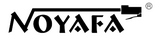Как использовать свой цифровой микроскоп
Цифровые микроскопы произвели революцию в том, как мы наблюдаем и анализируем микроскопические образцы. Благодаря своим дисплеям высокой четкости и удобным USB-подключением, они предлагают беспрепятственный и захватывающий опыт. Эти универсальные устройства приобрели популярность в различных областях, от образования и исследований до промышленного и медицинского применения.
Сегодня мы углубимся в увлекательный мир цифровых микроскопов и исследуем советы и рекомендации, которые помогут вам максимально использовать этот невероятный инструмент. Независимо от того, являетесь ли вы новичком или просто хотите улучшить свои навыки цифровой микроскопии, эта статья здесь, чтобы направить вас.
Цифровые микроскопы предлагают несколько преимуществ.
Цифровой микроскоп объединяет возможности традиционного микроскопа с расширенной технологией изображений, позволяя вам просматривать образцы в высоком разрешении на интегрированном дисплее или с помощью подключенного компьютера или мобильного устройства. Изображения и видео, снятые цифровым микроскопом, можно легко хранить, обмениваться и проанализировать, что делает их универсальным инструментом для различных приложений.
Одной из выдающихся особенностей цифровых микроскопов является их HD -дисплей. Вместо того, чтобы заглянуть через окуляр, вы можете просмотреть увеличенные изображения непосредственно на экране, обеспечивая удобный и захватывающий опыт. Четкость и детали, предлагаемые этими дисплеями с высоким разрешением, повышают вашу способность наблюдать и изучать образцы, что облегчает выявление сложных структур и тонких деталей.
Еще одним преимуществом цифровых микроскопов является их USB -связь. Подключив микроскоп к вашему компьютеру или мобильному устройству через USB, вы можете использовать мощность выделенного программного обеспечения для управления и оптимизации настроек микроскопа. Эта бесшовная интеграция обеспечивает большую гибкость и контроль над захватом изображений, регулировке увеличения и фокуса, а также доступа к дополнительным функциям.

Цифровые микроскопы также предлагают удобство захвата изображений и видео непосредственно через программное обеспечение для микроскопа. С помощью простого щелчка вы можете сохранить свои наблюдения и создать визуальную запись ваших выводов. Эта функция особенно полезна для образовательных целей, исследовательской документации или обмена вашими открытиями с другими.
Выбор лучшего цифрового микроскопа
Когда дело доходит до выбора лучшего цифрового микроскопа для ваших потребностей, есть несколько факторов, которые следует учитывать. Понимание этих факторов поможет вам принять обоснованное решение и убедиться, что вы выбираете микроскоп, который соответствует вашим конкретным требованиям и бюджету. Давайте рассмотрим ключевые соображения при выборе цифрового микроскопа.
Предполагаемое использование:
Определите основную цель вашего цифрового микроскопа. Вы используете его в образовательных целях, исследовании любителей, научных исследованиях или профессиональных приложениях? Идентификация вашего предполагаемого использования поможет сузить варианты и убедиться, что вы выбрали микроскоп, который отвечает вашим конкретным требованиям.
Диапазон увеличения:
Важно учитывать диапазон увеличения микроскопа, который вы рассматриваете. В зависимости от приложения, могут потребоваться различные уровни увеличения. С помощью цифрового стерео микроскопа Noyafa вы можете увеличить до 1600x, что позволит вам наблюдать как макро, так и микро детали.

Разрешение и качество изображения:
Разрешение датчика визуализации микроскопа играет жизненно важную роль в определении качества изображения. Ищите микроскоп с датчиком высокого разрешения, чтобы обеспечить четкие и подробные изображения. Более высокое разрешение позволяет вам увидеть более тонкие детали и снимать высококачественные изображения для анализа и документации.
Варианты освещения:
Адекватное освещение имеет важное значение для четкого и хорошо запланированного взгляда на ваши образцы. Рассмотрим варианты освещения, доступные с помощью цифрового микроскопа. Многие модели предлагают регулируемое светодиодное освещение, что позволяет вам контролировать интенсивность и угол освещения. Эта гибкость позволяет вам оптимизировать условия освещения для разных образцов и улучшить контрастность и видимость.
Подключение:
Проверьте параметры подключения, предоставленные цифровым микроскопом. Большинство моделей предлагают USB -подключение, которое позволяет легко подключить микроскоп к вашему компьютеру или мобильному устройству. Убедитесь, что микроскоп совместим с операционной системой вашего устройства и имеет удобное программное обеспечение для бесшовной интеграции и управления.
Эргономика и качество сборки:
Рассмотрим эргономику и качество построения микроскопа. Хорошо разработанный микроскоп с удобным элементом управления и прочной сборкой улучшит ваш общий опыт пользователя. Ищите такие функции, как регулируемая высота, эргономическое расположение элементов управления и прочная конструкция.
Отзывы и репутация:
Прежде чем принять окончательное решение, прочитайте отзывы и рассмотрим репутацию бренда и модели, которая вас интересует. Отзывы других пользователей могут дать ценную информацию о производительности, надежности и удобстве для пользователя микроскопа. Выберите авторитетные бренды, известные своими качеством и поддержкой клиентов.
Рассматривая эти факторы, вы можете сузить свои варианты и выбрать лучший цифровой микроскоп, который соответствует вашим потребностям и бюджету. Имейте в виду, что важно найти баланс между функциями и возможностями, которые вам требуются, и ценовым диапазоном, который соответствует вашему бюджету.
Настройка цифрового микроскопа
После того, как вы выбрали идеальный цифровой микроскоп, который соответствует вашим потребностям, пришло время настроить его и подготовиться к изучению. В этом разделе мы направим вас через процесс настройки цифрового микроскопа, от подключения его к компьютеру или мобильному устройству до установки необходимого программного обеспечения.
Распаковка и осмотр:
Тщательно раскаивайте свой цифровой микроскоп и осмотрите все компоненты. Убедитесь, что все находится в хорошем состоянии и что все необходимые детали, включая кабели и адаптеры, включены. Если вы заметили какой -либо ущерб или пропущенные предметы, немедленно свяжитесь с производителем или продавцом.
Соединение микроскопа:
В зависимости от модели, вы обычно подключаете свой цифровой микроскоп к вашему компьютеру или мобильному устройству с помощью USB -кабеля. Найдите порт USB на микроскопе и подключите один конец кабеля. Подключите другой конец кабеля к доступному USB -порту на вашем компьютере или соответствующий адаптер для вашего мобильного устройства.
Питание на микроскопе:
Некоторые цифровые микроскопы питаются через USB -соединение, в то время как другим может потребоваться дополнительный источник питания. Следуйте инструкциям производителя по питанию вашего микроскопа. После включения вы должны увидеть инициализируется микроскоп и готов к использованию.
Установка программного обеспечения:
Многие цифровые микроскопы поставляются с выделенным программным обеспечением, которое расширяет функциональность и контроль микроскопа. Проверьте веб -сайт производителя или включенную документацию для соответствующего программного обеспечения для вашей операционной системы. Загрузите и установите программное обеспечение после предоставленных инструкций.
Подключение к программному обеспечению:
Запустите программное обеспечение и убедитесь, что ваш микроскоп распознан и подключен. Программный интерфейс обычно предоставляет параметры для настройки настройки, захвата изображений, записи видео и выполнения других функций. Ознакомьтесь с интерфейсом и изучите доступные функции.
Калибровка (при необходимости):
Некоторые цифровые микроскопы требуют калибровки для обеспечения точных измерений и точного представления размера и масштаба на захваченных изображениях. См. Руководство пользователя или программную документацию для инструкций по калиброванию микроскопа, если это необходимо. Калибровка обычно включает захват изображения эталонного объекта с известными измерениями и использование этой информации для установки шкалы для измерений.
Тестирование и ознакомление:
Прежде чем погрузиться в свои приключения микроскопии, потратьте некоторое время на то, чтобы проверить микроскоп и познакомиться с его контролем и настройками. Отрегулируйте варианты увеличения, фокусировки и освещения, чтобы почувствовать, как они влияют на качество изображения. Захватите несколько тестовых изображений или запишите короткое видео, чтобы гарантировать, что все функционирует, как и ожидалось.
Поздравляю! Вы успешно настроили свой цифровой микроскоп и готовы отправиться в путешествие по микроскопии. В следующем разделе мы рассмотрим программный интерфейс и проведем вас через различные настройки и функции, которые позволят вам оптимизировать производительность вашего микроскопа и снимать потрясающие изображения. Следите за обновлениями для углубленного изучения программного обеспечения и его функциональных возможностей!
Навигация по программному интерфейсу
Программный интерфейс вашего цифрового микроскопа играет решающую роль в управлении и оптимизации его производительности. В этом разделе мы рассмотрим различные функции и настройки, обычно встречающиеся в программном обеспечении цифрового микроскопа. Понимание того, как ориентироваться и использовать эти функции, поможет вам получить четкие и подробные изображения, настраивать параметры для разных образцов и максимально использовать ваш цифровой микроскоп.
Регулировка изображения:
Большинство программного программного обеспечения для цифрового микроскопа позволяет настроить различные параметры изображения для оптимизации качества ваших захваченных изображений. Ищите такие варианты, как яркость, контраст, насыщение и резкость. Экспериментируйте с этими настройками для достижения желаемого уровня ясности и детализации изображения
Управление увеличением и фокусом:
Программный интерфейс обычно предоставляет элементы управления для настройки увеличения и фокуса вашего цифрового микроскопа. Вы можете использовать слайдер или входные значения для управления уровнем увеличения. Точно так же используйте параметры управления фокусом, чтобы достичь резкого внимания к вашим образцам. Потратьте некоторое время, чтобы попрактиковаться в настройке этих настроек, чтобы получить четкое представление о ваших образцах.
Контроль освещения:
Правильное освещение имеет решающее значение для достижения хорошо продуцированных изображений с хорошим контрастом. Исследуйте параметры управления освещением в вашем программном обеспечении, чтобы настроить интенсивность и направление источника света. Некоторое программное обеспечение даже предлагает усовершенствованные настройки освещения, такие как регулируемая цветовая температура или опция, чтобы обеспечить конкретные методы освещения, такие как Darkfield или Fase Contrast.
Захват изображения:
Одним из ключевых преимуществ цифрового микроскопа является возможность захватывать изображения непосредственно через программный интерфейс. Ищите выделенную кнопку захвата или опцию для захвата неподвижных изображений. Экспериментируйте с различными настройками захвата, такими как формат изображения (JPEG или PNG), разрешение и место сохранения файлов, чтобы найти оптимальную конфигурацию для ваших потребностей.
Запись видео:
В дополнение к захвату неподвижных изображений, многие программные приложения для цифрового микроскопа позволяют записывать видео о ваших наблюдениях. Это может быть полезно для захвата динамических процессов или создания последовательностей по времени. Изучите параметры записи видео в своем программном обеспечении, включая разрешение, частоту кадров и настройки продолжительности, чтобы записать видео о ваших образцах.
Инструменты измерения:
Некоторое программное обеспечение для цифрового микроскопа включает в себя инструменты измерения, которые позволяют количественно оценить размер, длину или углы объектов в ваших изображениях. Эти инструменты измерения могут быть особенно ценными для научных или образовательных целей. Познакомьтесь с функциями измерения и узнайте, как точно калибровать измерения.
Аннотации и маркировки:
Чтобы улучшить свои наблюдения и анализа, ищите программное обеспечение, которое предлагает инструменты аннотации и маркировки. Эти инструменты позволяют добавлять текст, стрелки, формы или другие визуальные индикаторы непосредственно на ваши изображения. Используйте эти функции для выделения конкретных областей, представляющих интерес, или предоставить дополнительный контекст для ваших захваченных изображений.
Помните, что программный интерфейс может варьироваться в зависимости от бренда и модели вашего цифрового микроскопа. Потратьте время, чтобы изучить доступные варианты и экспериментировать с различными настройками, чтобы чувствовать себя комфортно с возможностями программного обеспечения. Чем больше вы ознакомитесь с программным обеспечением, тем больше контроля у вас будет над своим цифровым микроскопом и качеством ваших захваченных изображений.
Советы и хитрости для оптимальной цифровой микроскопии
Базовые приготовления:
Правильная подготовка образца является ключом к получению четких и подробных изображений. Убедитесь, что ваши образцы чистые, свободны от мусора и адекватно установлены или расположены на слайде или стадии. В зависимости от характера вашего образца вам может потребоваться использовать монтажные носители, покровные стекла или другие методы для обеспечения и сохранения образца.
Регулирование освещения:
Экспериментируйте с различными настройками освещения, чтобы достичь оптимального освещения для ваших образцов. Если освещение кажется слишком резким или создает чрезмерные блики, попробуйте регулировать интенсивность или угол источника света. В некоторых случаях рассеяние света или использование внешнего методов освещения, таких как наклонное освещение, может улучшить контраст и выявить более тонкие детали.
Сфокусировать фокусировку:
Для образцов с различной глубиной или несколькими интересующими слоями, рассмотрите возможность использования методов укладки фокусировки. Сложность фокусировки включает в себя захват ряда изображений, сфокусированных на разных плоскостях и объединение их с использованием специализированного программного обеспечения. Этот метод позволяет вам достичь большей глубины резкости и обеспечить резкую фокусировку на протяжении всего образца.
Исследуйте различные увеличения:
Цифровые микроскопы часто предлагают ряд вариантов увеличения. Экспериментируйте с различными уровнями увеличения, чтобы найти оптимальный баланс между деталями и поле зрения для вашей конкретной выборки. Более высокие увеличения позволяют вам наблюдать более тонкие детали, в то время как более низкие увеличения обеспечивают более широкий контекст.
Использовать инструменты улучшения изображений:
Воспользуйтесь преимуществами инструментов улучшения изображений, доступных в вашем программном обеспечении, чтобы улучшить ясность и видимость ваших изображений. Регулировка параметров, таких как яркости, контрастность и резкость, может помочь выявить скрытые детали и повысить общее качество изображения.
Используйте сетки или масштабные стержни:
При захвате изображений в целях измерения или сравнения рассмотрите возможность добавления сетей или шкалевых стержней, чтобы обеспечить ссылку на размер и масштаб. Это обеспечит более точный анализ и облегчит связь с вашими выводами.
Экспериментируйте с различными методами наблюдения:
Цифровые микроскопы предлагают различные методы наблюдения, помимо стандартной микроскопии Brightfield. Исследуйте такие методы, как фазовый контраст, Darkfield, флуоресценция или поляризация, чтобы раскрыть различные аспекты ваших образцов. Каждый метод предоставляет уникальные идеи и может раскрыть конкретные детали, которые в противном случае могут быть трудно наблюдать.
Воспользуйтесь функциями программного обеспечения:
Познакомьтесь с расширенными функциями и настройками, предлагаемыми вашим программным обеспечением для цифрового микроскопа. Это может включать в себя такие функции, как строчки изображений, записи по времени или инструменты анализа изображений. Эти функции могут расширить возможности вашего цифрового микроскопа и обеспечить более глубокое исследование и анализ.
Помните, практика идеально подходит. Потратьте время, чтобы экспериментировать с различными методами, настройками и образцами, чтобы стать опытными в использовании вашего цифрового микроскопа. Каждый образец может потребовать небольших корректировок и тонкой настройки для достижения оптимальных результатов визуализации.
Теперь, когда вы приобрели ценные советы и хитрости для максимизации вашего опыта цифровой микроскопии, пришло время принять меры. Давайте приведем ваши вновь обретенные знания на практике и рассмотрим захватывающий микроскопический мир с помощью цифрового микроскопа.
Заключение
В заключение, цифровые микроскопы предоставляют замечательную возможность с легкостью и точностью изучить микроскопическую сферу. Понимая основы цифровой микроскопии, выбирая правильный микроскоп, настраивая его правильно и используя эффективные методы, вы можете раскрыть весь потенциал вашего цифрового микроскопа.
На протяжении всего этого руководства мы освещали основные темы, такие как понимание преимуществ цифровых микроскопов, выбор лучшего микроскопа для ваших потребностей, настройка микроскопа, навигация по программному интерфейсу и использование советов и хитростей для оптимальных результатов изображения.
Теперь, вооруженный этими знаниями, пришло время отправиться в путешествие по цифровой микроскопии. Раскрыть скрытые чудеса микроскопических.